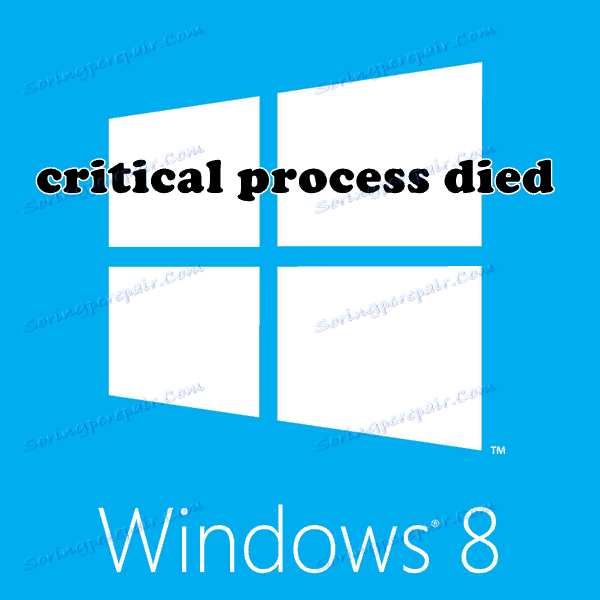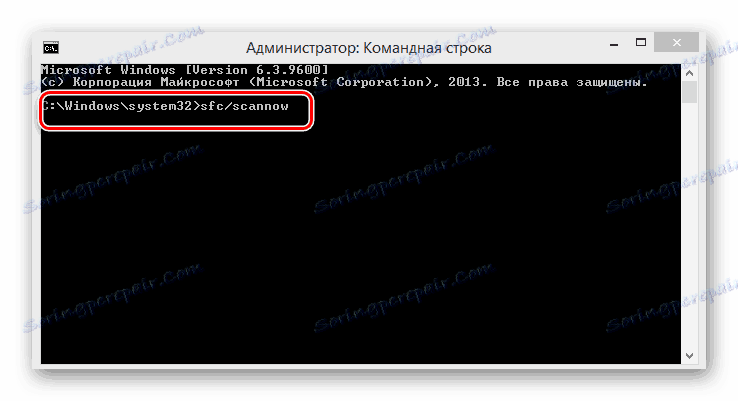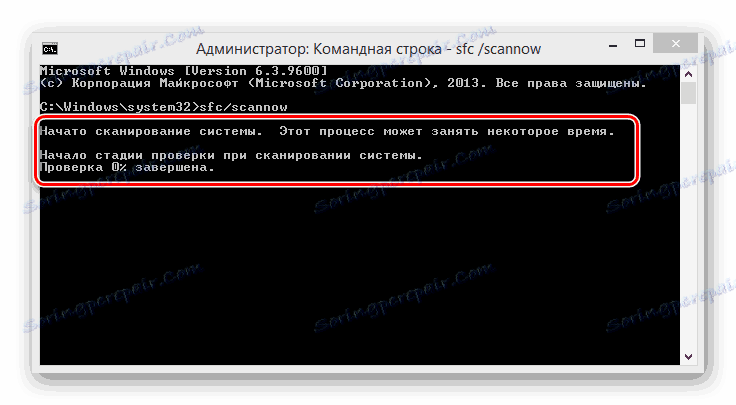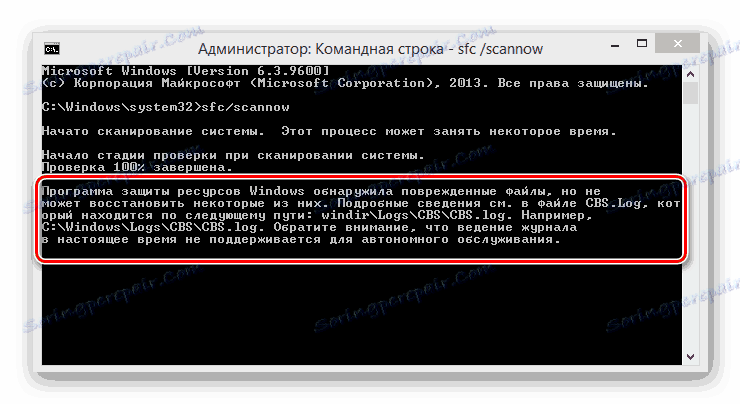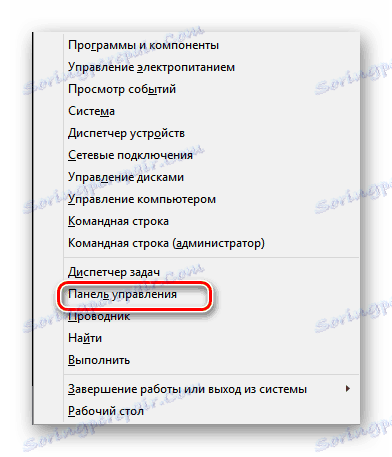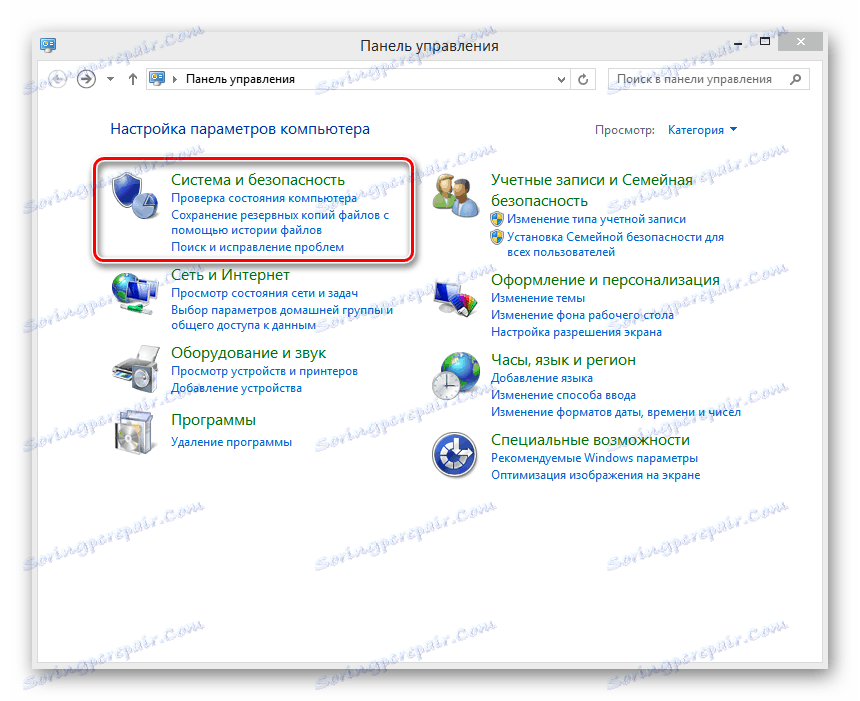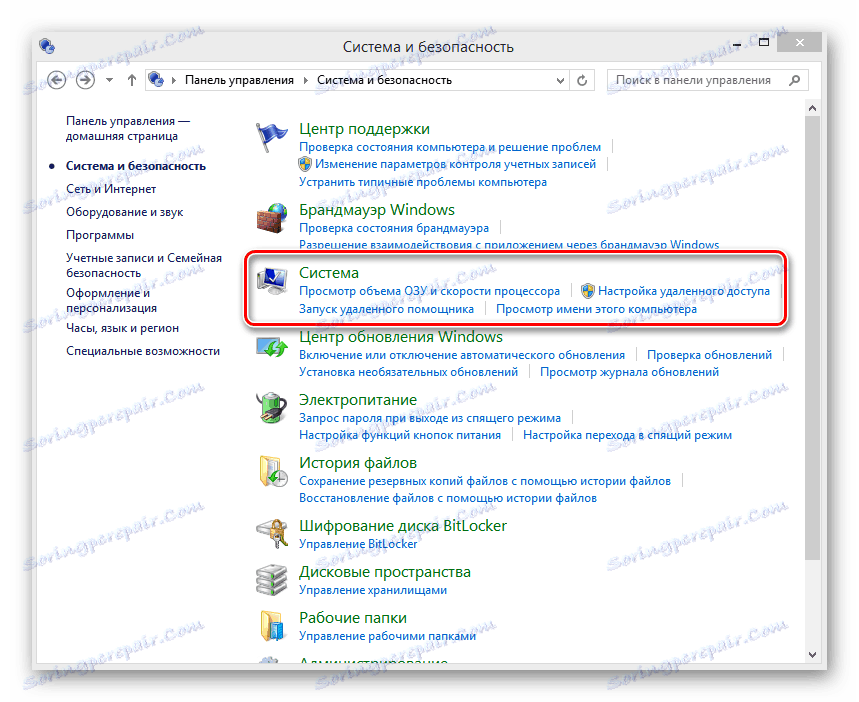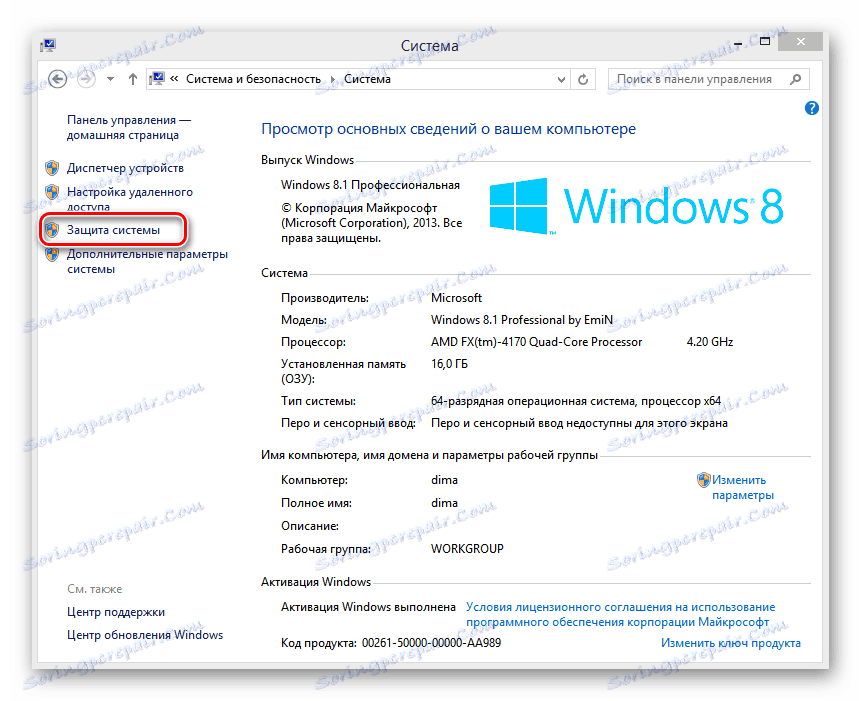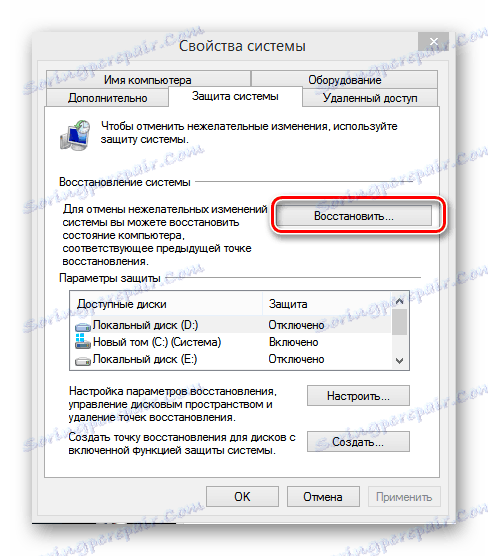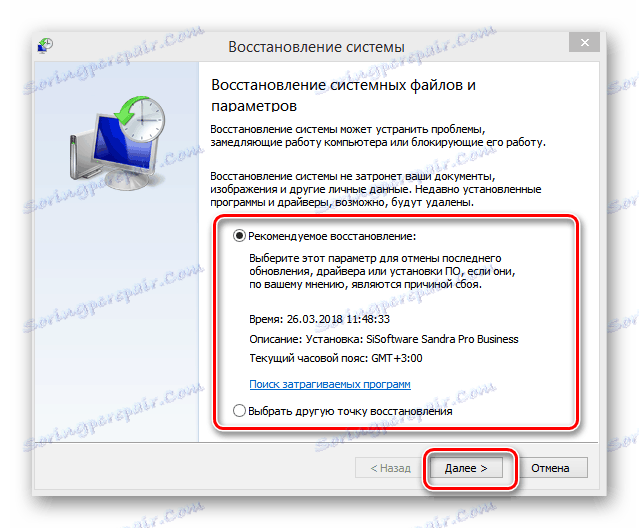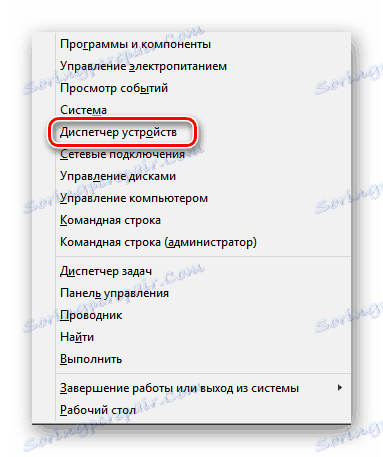تصحيح الخطأ "PRITESS DIED" في نظام التشغيل Windows 8
فرك راحة يدك تحسبًا لعمل مثمر أو ترفيه مثير تديره على جهاز الكمبيوتر الخاص بك. والتجميد من الإحباط - على الشاشة ما يسمى "شاشة الموت الزرقاء" واسم الخطأ "PRITESS DIED" . إذا ترجمت حرفياً من الإنجليزية: "العملية الحرجة ميتة" . هل حان الوقت لحمل الكمبيوتر للإصلاح؟ ولكن لا تتعجل ، لا يأس ، لا توجد حالات ميؤوس منها. سوف نفهم.
محتوى
نحن القضاء على الخطأ "PRITESS DIED" في نظام التشغيل Windows 8
يعتبر الخطأ "PRITESS DIED" ظاهرة شائعة في Windows 8 ويمكن أن يكون ناجماً عن عدد من الأسباب التالية:
- عطل في الجهاز من القرص الصلب أو شرائح الذاكرة ؛
- برامج تشغيل الأجهزة المثبتة في النظام قديمة أو لا تعمل بشكل صحيح؛
- تلف السجل ونظام الملفات ؛
- كان هناك عدوى فيروس الكمبيوتر.
- بعد تثبيت الأجهزة الجديدة ، نشأت تعارض برامج التشغيل الخاصة بهم.
لتصحيح الخطأ "PRITESS DIED" ، سنحاول تنفيذ الأنشطة في تسلسل منطقي من الإجراءات لإعادة إحياء النظام.
الخطوة 1: تمهيد Windows في الوضع الآمن
للبحث عن الفيروسات وتحديث برامج تشغيل الأجهزة واستعادة النظام ، يلزمك تحميل Windows في الوضع الآمن ، وإلا لن تكون هناك عمليات استرداد خطأ ممكنة.
للدخول إلى الوضع الآمن عند تشغيل Windows ، استخدم اختصار لوحة المفاتيح "Shift + F8" . بعد إعادة التشغيل ، يجب تشغيل أي برنامج مكافحة الفيروسات.
الخطوة 2: استخدام SFC
يوجد في Windows 8 أداة مضمنة للتحقق من سلامة ملفات النظام واستعادتها. ستقوم الأداة المساعدة SFC بفحص القرص الثابت والتحقق من ثبات المكونات.
- على لوحة المفاتيح ، اضغط على تركيبة المفاتيح Win + X ، في القائمة المفتوحة ، حدد "سطر الأوامر (المسؤول)" .
![سطر الأوامر في ويندوز 8]()
- في سطر الأوامر ، أدخل
sfc/scannowوقم بتأكيد بدء الفحص باستخدام مفتاح Enter .![تشغيل SFC على سطر الأوامر في نظام التشغيل Windows 8]()
- يبدأ SFC في فحص النظام ، والذي يمكن أن يستمر من 10 إلى 20 دقيقة.
![عملية المسح SFC في ويندوز 8]()
- ننظر إلى نتائج التحقق من موارد Windows ، وإعادة تشغيل الكمبيوتر ، إذا لم يختفي الخطأ ، جرب طريقة أخرى.
![نتائج مسح SFC في Windows 8]()
الخطوة 3: استخدام نقطة الاستعادة
يمكنك محاولة تنزيل أحدث إصدار قابل للتطبيق من النظام من نقطة الاستعادة ، إذا كان ، بالطبع ، قد تم إنشاؤه تلقائيًا أو بواسطة المستخدم.
- انقر فوق تركيبة المفاتيح المألوفة بالفعل Win + X ، في القائمة ، حدد "لوحة التحكم" .
![تسجيل الدخول إلى لوحة التحكم في ويندوز 8]()
- بعد ذلك ، انتقل إلى قسم "النظام والأمن" .
![لوحة تحكم Windows 8]()
- ثم انقر فوق كتلة "النظام" .
![علامة التبويب النظام والأمان في نظام التشغيل Windows 8]()
- في النافذة التالية ، نحتاج إلى عنصر "حماية النظام" .
![نظام تبويب في ويندوز 8]()
- في قسم "استعادة النظام" تقرر "استعادة" .
![علامة التبويب خصائص النظام في نظام التشغيل Windows 8]()
- نحن نقرر ما هي النقطة التي نرجع بها النظام ، ونفكر جيدًا ، نؤكد تصرفاتنا باستخدام زر "التالي" .
![استعادة نظام النوافذ في ويندوز 8]()
- في نهاية العملية ، سيعود النظام إلى إصدار العمل المحدد.
الخطوة 4: تحديث تكوين الجهاز
عند توصيل أجهزة جديدة وتحديث ملفات التحكم الخاصة بها ، غالبًا ما يكون هناك خلل في جزء البرامج ، ونحن نفحص بعناية حالة الأجهزة المثبتة في النظام.
- انقر بنجاح على Win + X و Device Manager .
![تسجيل الدخول إلى إدارة الأجهزة في نظام التشغيل Windows 8]()
- في النافذة التي تظهر ، نتطلع إلى قائمة المعدات المثبتة حيث لا توجد علامات تعجب صفراء. إذا كانت متوفرة ، فانقر فوق الرمز "تحديث تكوين الأجهزة" .
![نافذة مدير جهاز ويندوز 8]()
- اختفاء علامات التعجب؟ لذلك كل الأجهزة تعمل بشكل صحيح.
الخطوة 5: استبدال وحدات ذاكرة الوصول العشوائي
قد تكون المشكلة خلل في أجهزة الكمبيوتر. إذا كان هناك العديد من أشرطة RAM ، يمكنك محاولة تبديلها ، وإزالة كل منها ، والتحقق من تحميل Windows. عندما يتم العثور على "حديد" معيب ، يجب استبداله بواحد جديد.
انظر أيضا: كيفية التحقق من ذاكرة الوصول العشوائي للحصول على الأداء
الخطوة 6: إعادة تثبيت ويندوز
إذا لم يساعد أي من الطرق المذكورة أعلاه ، فسيظل فقط تنسيق قسم النظام لمحرك الأقراص الثابتة وإعادة تثبيت Windows. هذا إجراء متطرف ، لكن في بعض الأحيان تضطر إلى التضحية بالبيانات القيمة.
يمكن قراءة كيفية إعادة تثبيت ويندوز 8 من خلال النقر على الرابط أدناه.
مزيد من التفاصيل: تثبيت نظام التشغيل ويندوز 8
بعد أن أكملت على الدوام جميع الخطوات الست لإزالة الخطأ "PRITESS DIED" ، فإننا سنحصل على 99.9٪ من عملية تصحيح تشغيل الكمبيوتر غير الصحيح. الآن يمكنك الاستمتاع مرة أخرى بثمار التقدم التكنولوجي.